macOS 10.14 Mojave-მა შემოიტანა ახალი ფუნქცია, რომელიც გიჩვენებთ Dock-ში ბოლო გაშვებულ სამ აპს. თუმცა, მე პირადად ძალიან არ მომწონს ეს ვარიანტი, რადგან დოკში ძალიან დიდ ადგილს იკავებს და უბრალოდ ვერ შევეჩვიე. თუმცა, ამ პარამეტრს აქვს შესანიშნავი ალტერნატივა, რომელიც ამატებს ერთ ხატს Dock-ში საქაღალდის სახით, რომელიც შეიცავს აპლიკაციებს, რომლებსაც ყველაზე ხშირად იყენებთ. თქვენ შეგიძლიათ გაააქტიუროთ საქაღალდე Dock-ში ყველაზე ხშირად გამოყენებული აპლიკაციებით. მოდით ვნახოთ, როგორ გავაკეთოთ ეს დღევანდელ სტატიაში.
Ეს შეიძლება იყოს დაგაინტერესოთ

როგორ აჩვენოთ საქაღალდე ყველაზე ხშირად გამოყენებული აპლიკაციებით Dock-ში
თქვენს macOS მოწყობილობაზე, ანუ Mac-ზე ან MacBook-ზე გახსენით მშობლიური აპი ტერმინალი. შეგიძლიათ იპოვოთ იგი ან საქაღალდეში აპლიკაცია ქვესაქაღალდეში ჯინი, ან შეგიძლიათ გაუშვათ ყურადღების ცენტრში. შემდეგ უბრალოდ ჩაწერეთ "ტერმინალი” და დააჭირეთ შეიყვანეთ. როგორც კი ახალი ფანჯარა გაიხსნება შავ ზონაში, დააკოპირეთ ეს ბრძანება:
ნაგულისხმევად ჩაწერეთ com.apple.dock persistent-others -array-add '{"tile-data" = {"list-type" = 1;}; "tile-type" = "recents-tile";}'; killall Dock
კოპირების შემდეგ, ისევ გადართეთ ტერმინალი, ბრძანება აქ ჩასმა და დაადასტურეთ გასაღებით შეიყვანეთ. შემდეგ შეგიძლიათ ტერმინალი დახურვა. ახლა შეგიძლიათ შეამჩნიოთ, რომ ის გამოჩნდა დოკის მარჯვენა მხარეს ახალი ხატი. ამ ხატულაზე ან საქაღალდეზე დაწკაპუნების შემდეგ, შეგიძლიათ ნახოთ ყველა აპლიკაციის მარტივი მიმოხილვა თქვენ იყენებთ ყველაზე ხშირად. რა თქმა უნდა, შეგიძლიათ პირდაპირ ამ საქაღალდედან გაშვება. თუ თქვენ მიიღებთ ამ ახალ ხატულას არ უხდება და თქვენ გირჩევნიათ დარჩეთ ორიგინალურ ხედზე, ასე რომ დააწკაპუნეთ მასზე Dock-ში უფლება ღილაკი. შემდეგ უბრალოდ აირჩიეთ ვარიანტი ამოღება დოკიდან.
თქვენ ასევე შეგიძლიათ გამოიყენოთ ეს ფუნქცია Dock-ის ხედის მთლიანად შესაცვლელად. მას შემდეგ, რაც უფრო მეტი ადამიანი იწყებს Spotlight-ის გამოყენებას Dock-ის ნაცვლად, შეგიძლიათ მთლიანად გაასუფთავოთ Dock და შეინახოთ მხოლოდ ეს ხატულა მასში. თუ ოდესმე გადაწყვეტთ Dock-ის გამოყენებას Spotlight-ის ნაცვლად, შეგიძლიათ უბრალოდ დააწკაპუნოთ საქაღალდეზე ყველაზე ხშირად გამოყენებული აპლიკაციებით, რომელიც შეგიძლიათ უბრალოდ გაუშვათ საქაღალდედან.


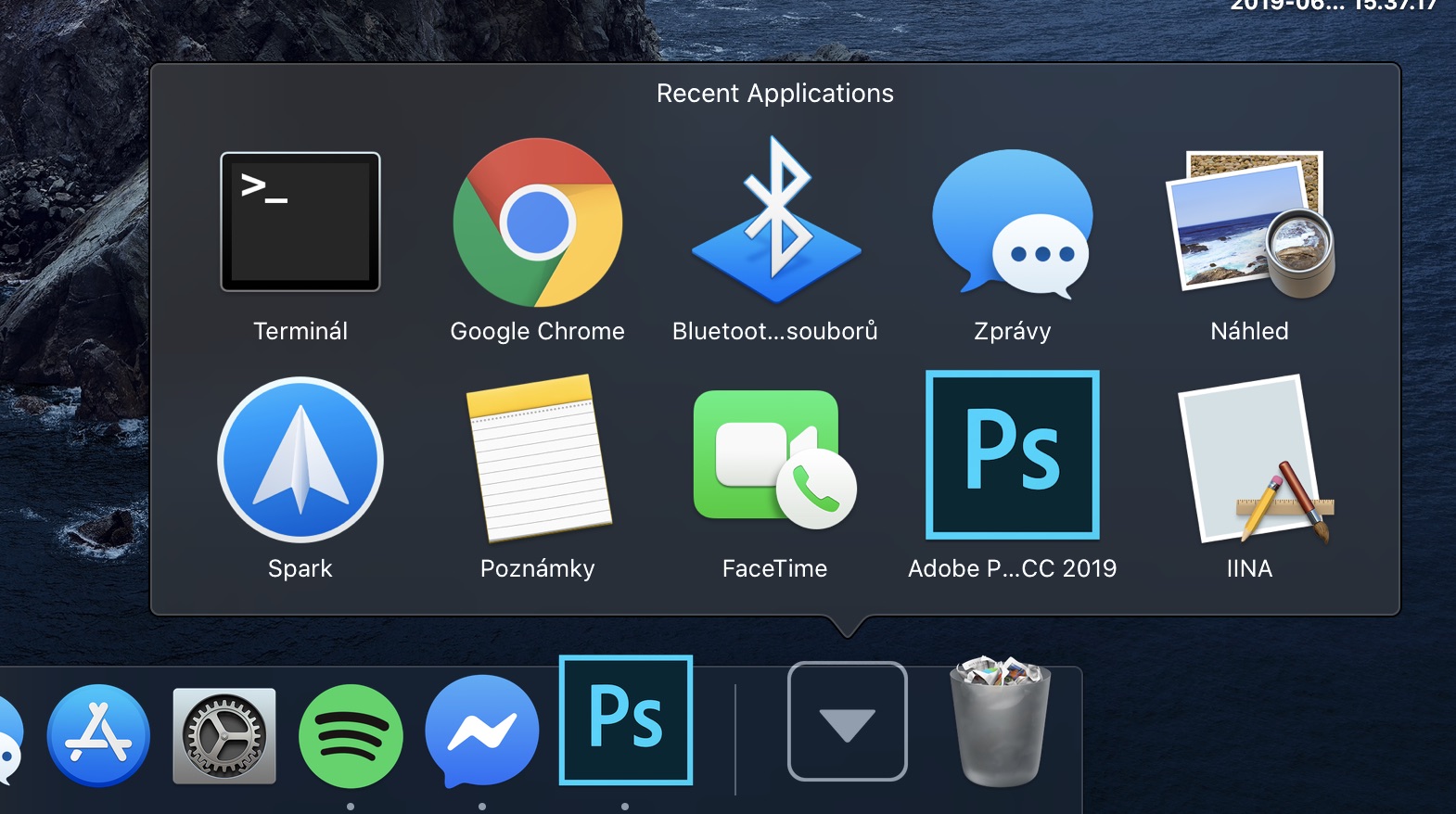
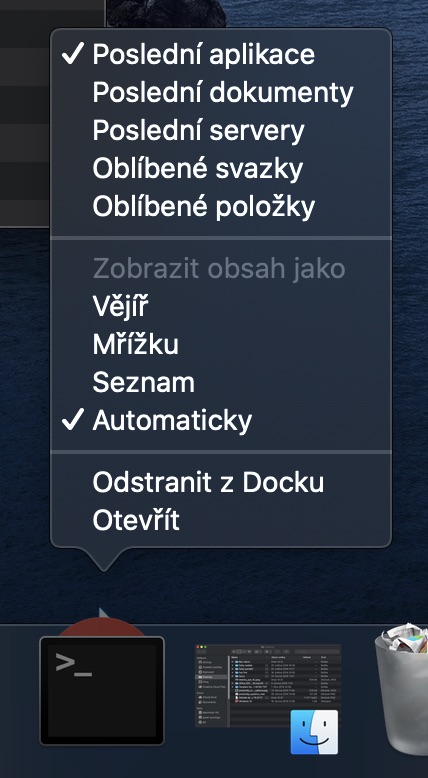
თუ ბრძანება ასე უნდა გამოიყურებოდეს, რა თქმა უნდა არ იმუშავებს იმ გიჟური აპოსტროფებით და ბრჭყალებით...?
ნაგულისხმევად ჩაწერეთ com.apple.dock persistent-others -array-add '{"tile-data" = {"list-type" = 1;}; "tile-type" = "recents-tile";}'; killall Dock
მადლობა რემონტისთვის.